Repairit – 写真修復AIアプリ
3ステップで破損した思い出を修復
Repairit – 写真修復AIアプリ
3ステップで破損した思い出を修復
Aug 27, 2025 • カテゴリ: ビデオ・写真復元/修復
ファイル形式とは、動画や音楽などのデータ量が多いものを圧縮してから保存することにより、容量を抑えるという働きをしています。ファイル形式はWMV、ASF、MOV、MP4、M4Vなど様々あり、種類によって特徴が異なります。
そのファイル形式にAVIというものがありますが、皆さんはご存じでしょうか。AVIとは「Audio Video Interleave」(オーディオ ビデオ インターリーブ)の略で、マイクロソフトがアップルコンピュータのQickTimeに対抗して開発した形式です。
AVIは、動画データと音声データをまとめて再生できるようにしたファイル形式になっており、映画やミュージックビデオなどの動画を保存することに多く使われています。このファイル形式は、マイクロソフトが開発したものですがMacにも対応しており、他にもLinuxやUnixといった主要なプラットフォームにも幅広く対応しています。
AVIは昔から使用されているWindoewsの標準ファイル形式で、様々な環境との互換性があり、汎用性が高いのがメリットとなっています。しかし、AVI1.0では2GB以上のファイルを作成できないことや、ストリーミング配信などには不向きとなっています。他にも、映像の可変フレームレートに対応していないことや、Bフレームの表示に不具合が出るなど、昔からあるファイル形式なだけにデメリットも多くあるようです。
このようなメリットやデメリットがあるAVIですが、汎用性が高いという理由でお気に入りの動画や大切な動画に使用している方も多い様ですが、同時にファイルが破損して再生できないといったことも多く耳にします。
AVIファイル破損の原因は幾つかあり、人為的なミス、OSやソフトのバグ、デバイスやメディアの異常といったことがあります。人為的なミスでは、データの書き込み中に衝撃を与えることや、システムのインストール中に他のソフトを起動するといったことが原因で、AVIファイルを破損してしまう場合があります。
OSやソフトのバグでは、製品などの異常が原因でファイルを破損してしまう場合があります。デバイスやメディアの異常では、磁気メディアに磁気のあるものを近づかせてデータを破損させてしまうことや、USBメモリーの劣化で電子が正常に移動できず、データが破損してしまう場合があります。
このようなことが原因で破損したAVIですが、どのように修復したらよいのかわからないといった方も多いと思います。破損したAVIファイルの修復方法は、一般的に動画修復ソフトを使って行います。パソコンに動画修復ソフトをインストールし、それを使って動画を修復するのですが、最近では様々なものが販売されています。
動画修復ソフトによっては対応できないファイル形式や、対応できないファイル破損などもあり、良く調べてから購入しないと失敗してしまいます。しかし、初めての方や初心者の方は、どのソフトを購入すれば良いか分からないと思われます。そこで、そのような方でも安心して気軽に使える動画修復ソフトを紹介したいと思います。
「Wondershare Repairit」(リペアリット)は、誰でも安心して気軽に使えるおすすめの動画修復ソフトです。このソフトはメモリーカードエラー、デバイスエラー、ファイル転送エラーなどのファイル破損に対応していますが、他にも再生中のビデオエラーやビデオコンポーネントの破損といったものにも幅広く対応しています。
「Wondershare Repairit」は、動画修復ソフトの中でもトップクラスの機能を誇り、壊れたFLVを簡単かつ安全に修復することができます。対応する形式はFLVの他にWMV、ASF、MOV、MP4、M4V、3G2、3GPなど、非常に幅広くなっています。対応するデバイスも幅広くなっており、ドライブレコーダー、Android、Mac、デジタルカメラ、メモリーカード、外付けディスク、ビデオカメラなど様々です。
サポートする形式も多く、AVIはもちろんのことWMV、ASF、MOV、MP4、M4V、3G2、3GP、FLVなどのファイルも修復することができ、非常に使い勝手が良いと思われます。サポートするデバイスは、デジタルカメラ、メモリーカード、外付けディスク、ビデオカメラなど様々ありますが、他にもGoProのファイル形式や4Kに対応しているのもうれしいところです。
操作方法は、破損した動画を追加して修復し、プレビューで確認して保存するだけの簡単な操作となっています。「Wondershare Repairit」は、あらゆる形式やデバイスに対応しており、操作も簡単なので、初心者から上級者まで対応できる素晴らしい動画修復ソフトです。
さらに修復した動画をより鮮明で高画質にしたい場合にRepairitの最新バーションに追加された「AI動画補正」機能を利用することがおすすめです。この機能が高度なAIアルゴリズムを使って動画を分析し、映像を向上させます。また、補正した動画の解像度を最大4倍まで向上させて出力することが可能なので、より鮮明で美しい動画を楽しむことができます。
WindowsでRepairitソフトを起動します。サイドバーから「動画修復」をクリックして、画面真ん中にある「追加」をクリックしたら、破損した動画ファイルを読み込みます。
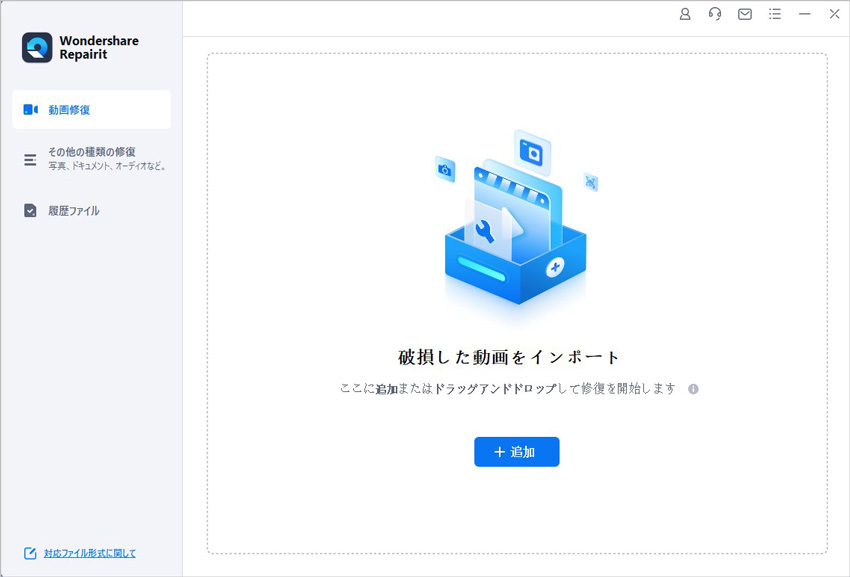
右下にある「修復」をクリックすると、動画修復が開始されます。修復完成できましたら、メッセージがポップアップされ提示します。
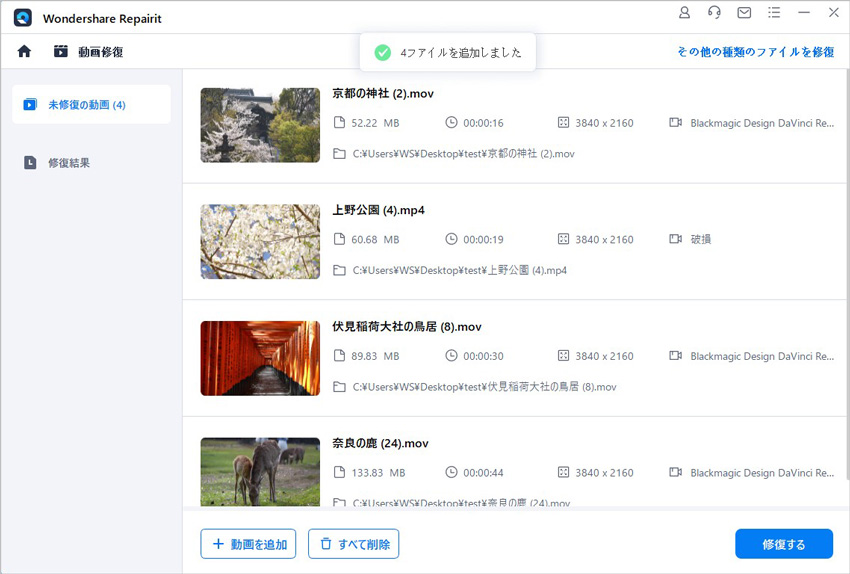
修復された動画をプレビューし、「保存」ボタンをクリックすると、修復できた動画ファイルを保存できます。

ご注意:動画を元の保存場所に保存しないでください。(上書き保存を避けます。)
また、Wondershare Repairitは破損したAVIファイルを修復できるだけではなく、音声ズレの補正、動画エラーの修復、再生できない録画の修復などにも対応できます。ぜひお試しください。

m4aファイルを所有していてパソコンで楽しみたいと考えても、どうしてもうまく再生できない場合もあるかもしれません。こちらでは再生できない原因の説明と解決方法を紹介するので、読んでもらえればm4aファイルを楽しめるようになるはずです。 ...
0xc10100beのビデオエラーが発生してしまってみたいと思っていた動画が再生できないと何とかして解決したいと思うでしょう。この記事ではエラーコードの0xc10100beが発生してしまう原因を解説した上で、対処方法を三つ紹介します。 ...
iphoneで動画を再生すると音が出ないというトラブルが稀に発生します。録画した動画を楽しもうとしたのに音が出ないと魅力も半減です。iphoneが故障したのではと慌ててしまいますが、実際は初歩的な操作ミスが原因というケースも少なくありません。 ...
内野 博
編集長